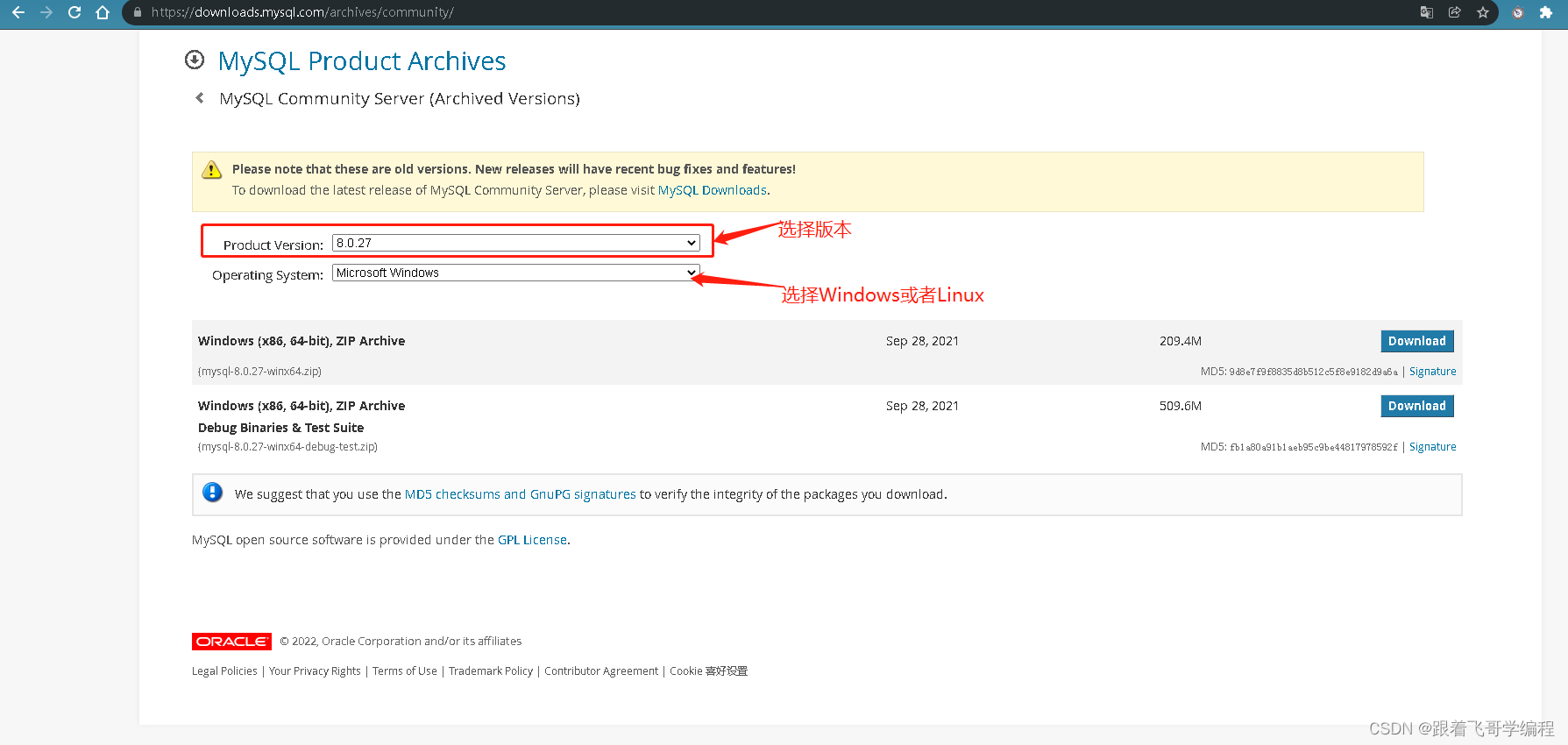目录
4、切换到mysql解压后目录下(/usr/local/mysql-8.0.27)
5、初始化mysql服务(切换到安装目录下:/usr/local/mysql-8.0.27执行下面命令
6.1复制mysql.server脚本到资源目录,并赋予执行权限:
1、先找到Mysql官网下载安装包,官网地址如下:
注:这里我安装的是 Linux 版本
1.1 如何查询自己的服务器系统版本命令如下:
cat /etc/redhat-release ![]()
1.2 查询自己的服务器 glibc 版本的命令如下:
ldd --version![]()
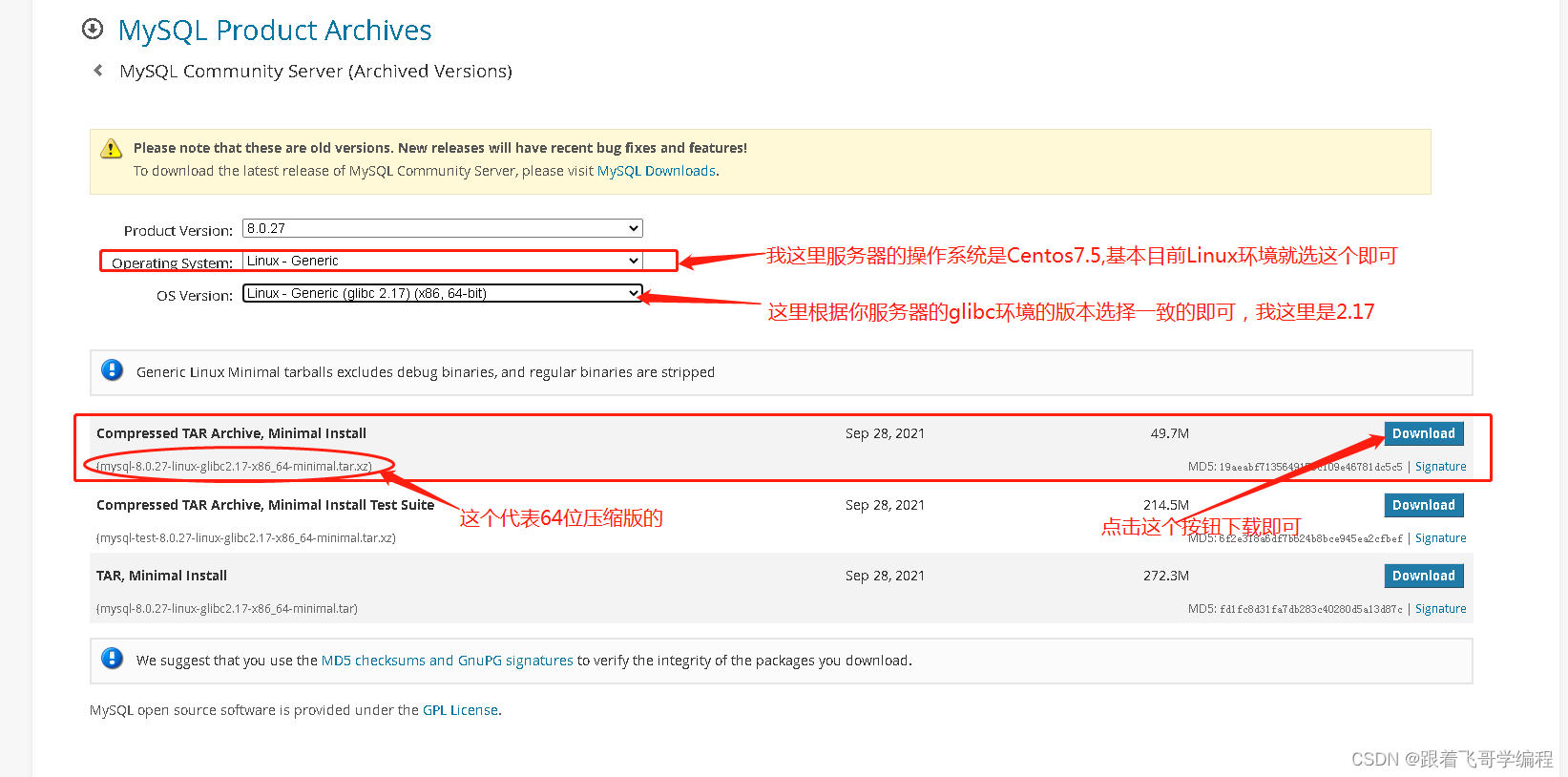
1.3下载完成后,文件如下:
![]()
2、上传压缩包到你的服务器指定目录下。
2.1这里我把它上传到了/usr/local
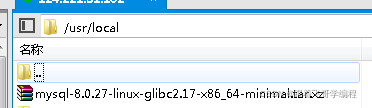
2.2解压并重命名
进入你的文件所在目录
cd /usr/local解压
tar -xvf mysql-8.0.27-linux-glibc2.17-x86_64-minimal.tar.xz重命名
mv mysql-8.0.27-linux-glibc2.17-x86_64-minimal mysql-8.0.273、创建配置文件 my.cnf
touch /etc/my.cnf编辑mysql服务的配置文件
vim /etc/my.cnf注:此处用我得完整配置文件内容做示例,您只需修改其中的路径为自己的路径即可,或者您也可以设置成跟我一样的路径,那么配置文件可以直接使用。
my.cnf 文件内容如下:
[mysqld]
port=3306
basedir=/usr/local/mysql-8.0.27
datadir=/usr/local/mysql-8.0.27/data
socket=/usr/local/mysql-8.0.27/data/mysql.sock
character-set-server=utf8
collation-server=utf8_general_ci
#performance_schema_max_table_instances=400
#table_definition_cache=400
#table_open_cache=256
#datadir=/var/lib/mysql
#socket=/var/lib/mysql/mysql.sock
# Disabling symbolic-links is recommended to prevent assorted security risks
#symbolic-links=0
# Settings user and group are ignored when systemd is used.
# If you need to run mysqld under a different user or group,
# customize your systemd unit file for mariadb according to the
# instructions in http://fedoraproject.org/wiki/Systemd
max_allowed_packet=1024M
max_connections=1000
# Recommended in standard MySQL setup
sql_mode=NO_ZERO_IN_DATE,NO_ZERO_DATE,ERROR_FOR_DIVISION_BY_ZERO,NO_ENGINE_SUBSTITUTION
wait_timeout=2147483
interactive_timeout=2147483
connect_timeout=20
thread_cache_size=256
lower_case_table_names=1
innodb_strict_mode=0
# 创建新表时将使用的默认存储引擎
default-storage-engine=INNODB
default_authentication_plugin=mysql_native_password
innodb_file_per_table=1
log_bin_trust_function_creators=1
[mysqld_safe]
log-error=/usr/local/mysql-8.0.27/log/mysqld.log
pid-file=/usr/local/mysql-8.0.27/log/mysqld.pid
default-character-set=utf8
[mysql]
default-character-set=utf8
[mysql.server]
default-character-set=utf8
[client]
default-character-set=utf8
socket=/usr/local/mysql-8.0.27/data/mysql.sock
#
# include all files from the config directory
#
#!includedir /etc/my.cnf.d4、切换到mysql解压后目录下(/usr/local/mysql-8.0.27)
创建存储数据的 data 目录和日志 log 目录
mkdir data
mkdir log
echo "" > /usr/local/mysql/mysql-8.0.27/log/mysqld.log5、初始化mysql服务(切换到安装目录下:/usr/local/mysql-8.0.27执行下面命令
./bin/mysqld --initialize --user=root --basedir=/usr/local/mysql-8.0.27 --datadir=/usr/local/mysql-8.0.27/data![]()
如果这一步报上面的错,提示缺少类库,yum 安装即可
yum -y install numactlyum 安装完毕numactl 之后,再重新执行初始化mysql服务的命令
./bin/mysqld --initialize --user=root --basedir=/usr/local/mysql-8.0.27 --datadir=/usr/local/mysql-8.0.27/data这次执行完毕后,可以看到安装成功界面,此处会有默认临时密码,请务必记住,当然忘记了可以查询的。

初始化后会得到初始化的root登录密码:EAe>iXIqn2x/
6、设置开机自启动
6.1复制mysql.server脚本到资源目录,并赋予执行权限:
cp ./support-files/mysql.server /etc/rc.d/init.d/mysqld
chmod +x /etc/rc.d/init.d/mysqld6.2将 mysqld 服务加入到系统服务并检测是否生效:
chkconfig --add mysqld
chkconfig --list mysqld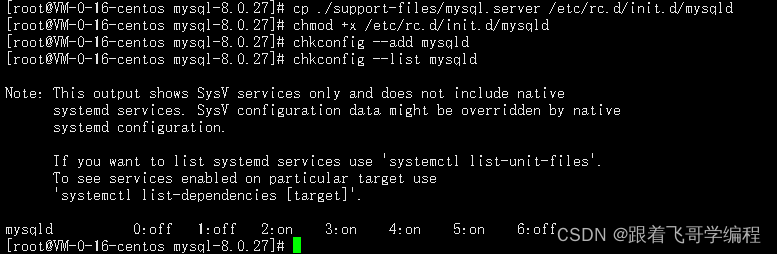
7、启动Mysql 服务
service mysqld start这里启动报错:
Starting MySQL. ERROR! The server quit without updating PID file (/usr/local/mysql-8.0.27/data/VM-0-16-centos.pid).
解决方案:编辑mysqld文件
vim /etc/rc.d/init.d/mysqld找到start模块,添加--user=root到mysqld_safe 后面即可
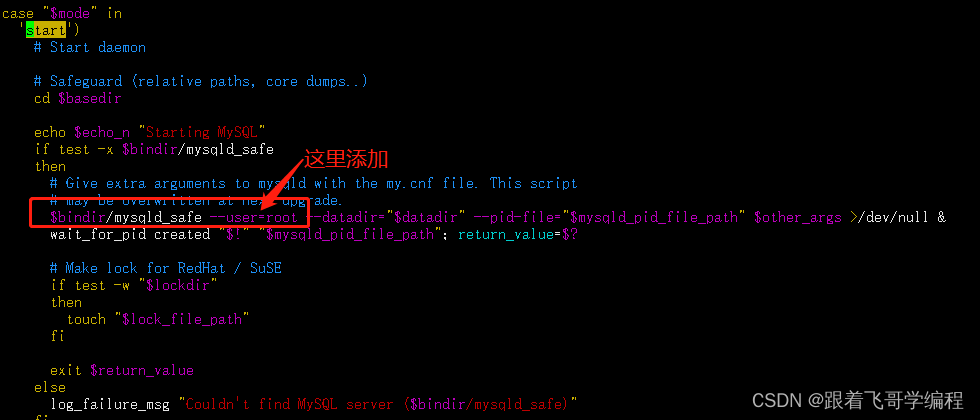
再次执行启动命令
service mysqld start这次可以看到 Starting MySQL. SUCCESS!
![]()
8、配置环境变量
打开/etc/profile配置文件,执行编辑文件命令
vim /etc/profile在文件末尾追加如下内容后:
MYSQL_HOME=/usr/local/mysql-8.0.27
export PATH=$PATH:$MYSQL_HOME/bin保存并退出(:wq)。
保存使得生效
source /etc/profile9、测试登录mysql(socket连接)
密码为初始化时生成的临时密码(EAe>iXIqn2x/)
mysql -uroot -p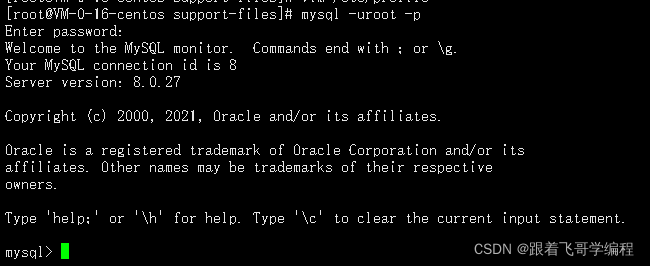
10、修改初始密码为自己想要设定的密码
注:初次安装完毕后,务必要修改密码,第一默认密码只是临时的,第二出于安全考虑以及自身需要。
alter user 'root'@'localhost' identified by '321qwe!@#';11、设置远程可连接
GRANT ALL PRIVILEGES ON *.* TO 'root'@'%';若是报错如下:
ERROR 1410 (42000): You are not allowed to create a user with GRANT
![]()
修改host,依次执行如下命令
use mysqlupdate user set host='%' where user='root';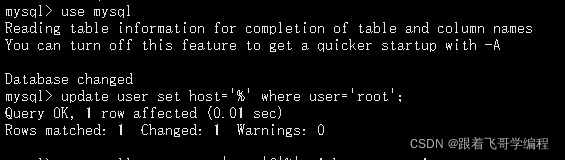
再次授权执行两次
grant all on *.* to 'root'@'%' with grant option;
退出mysql
exit![]()
12、 测试用Navicat远程连接
此处我的服务器防火墙没有开启,所以3306端口可以直接连接。

如果您的服务器开启了防火墙,那么您在连接前需要开放3306端口,当然这个端口您也可以根据自己需要在my.cnf修改为特定端口号,主要也是安全起见。
13、开放端口方式:
执行如下编辑命令
vi /etc/sysconfig/iptables添加下面内容
-A INPUT -m state --state NEW -m tcp -p tcp --dport 3306 -j ACCEPT保存退出(wq!)
重启防火墙
service iptables restart题外话:欢迎大家微信搜索#民谣嗑学家 ,关注我的个人公众号,我是一名爱代码,爱民谣,爱生活的业余吉他爱好者的Java 程序员,致力于向全栈发展的全能程序员。有想跟作者交朋友的可以关注我公众号,获取我的联系方式,我们可以一起学习,一起进步,业余时间可以一起娱乐娱乐,哈哈^_^。